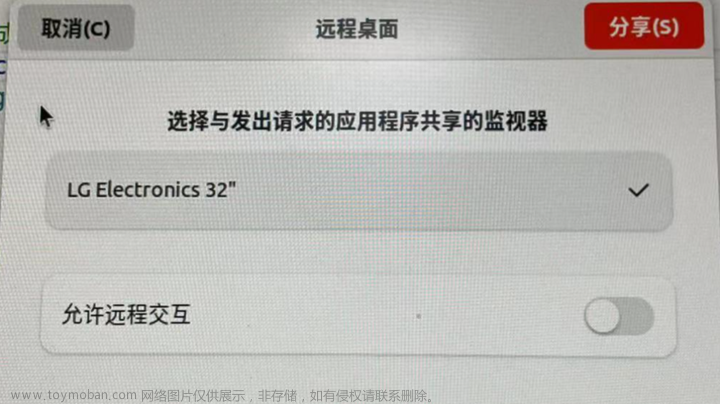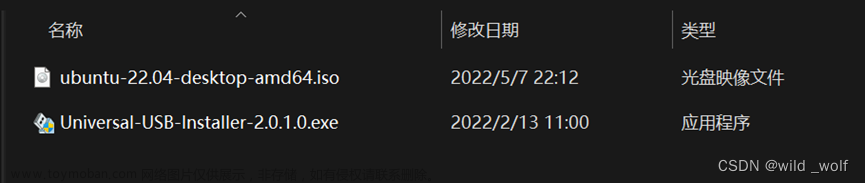我的折磨历程
开始的时候用乌班图的时候,不懂事,根目录太小了,后来就满了,就就感觉完全没法用,看着现在硬盘贼便宜,去狗东买了个新的硬盘。感觉挂载硬盘并不能解决我的问题,最后选择了保留系统数据进行系统迁移
提前的准备
-
- 一块新的2t的杂牌固态。
-
- 一个乌班图系统安装盘。(我用的Ventoy可以同时安装多个ios镜像贼好用Ventoy官网)
-
- 一个不怕被折磨的内心。
参考文章
- 记一次完美迁移
- 手工修复grub引导
- 备份导致的核心目录挂载失败修复
万事具备! 准备接受折磨吧!

内心的吐槽:
有一说一,开始的时候各种备份教程不是看的很懂,没错,是看不懂,虽然大佬们都说文件即系统,备份嘎嘎复制就行。毕竟windows傻瓜ui备份我只能说太适合我这个菜鸡了

分割线------------------------------------------------------------------------------------------------------分割线
开始迁移
我选用的是dd流克隆(这种复制会连同分区表一起复制到另一个硬盘)
格式化硬盘可以使用系统自带的disk完成哦,就是偶尔会出bug.。。。
1.进入安装盘试用乌班图:
- 开启root权限
sudo -i
- 流复制
dd if=/dev/sda of=/dev/sdb
我的复制了大概十分钟,复制了三十g就完成了。
复制玩两个分区和已及引导都完全一模一样。
- 更新分区信息
umount /dev/sdb
e2fsck -f /dev/sdb
resize2fs /dev/sdb
- 更改分区uuid(如果原硬盘不用可以不改)
因为我们克隆的分区和原硬盘几乎一模一样,如果原硬盘仍在使用,可能造成未知错误。
如果uefi分区无法修改可以删除uefi分区(uefi分区一般为fat32,默认修改工具无法修改该分区uuid),重新建立(就改变了uefi分区),甚至可以不要uefi分区,boot启动凑合也不是不能用。
uuidgen | xargs tune2fs /dev/sdb -U
- 修复引导
sudo add-apt-repository ppa:yannubuntu/boot-repair
sudo apt install -y boot-repair
打开软件
boot-repair
选择高级对应分区的引导
如果开机无法找到引导进入grub,可以参考gurb手动修复
- 开机后拓展主分区大小。
安装图形化分区管理工具(如果有就不需要)
sudo apt install gparted

主分区调整大小即可,注意后面不能有分区,如果uefi分区在后面,建议删除,等拓展完主分区后,可以再加上,只要uefi分区不再2tb磁盘之后,理论都是可以引导的。

后记:
终于折磨结束了捏!(QAQ)
------------------------------------后补:内核加载失败------------------------------------------------------------------------------------------------------
实际上修改了uuid可能会遇见内核加载失败的问题(没改的话就没那么多事了QAQ)
即开机报错failed to start remount root and kernel file system
需要把挂载目录更新即可文章来源:https://www.toymoban.com/news/detail-818266.html
可以参考教程
备份导致的核心目录挂载失败修复 文章来源地址https://www.toymoban.com/news/detail-818266.html
文章来源地址https://www.toymoban.com/news/detail-818266.html
到了这里,关于使用dd复制将乌班图系统(Ubuntu22.04)完整迁移到新硬盘并扩容的文章就介绍完了。如果您还想了解更多内容,请在右上角搜索TOY模板网以前的文章或继续浏览下面的相关文章,希望大家以后多多支持TOY模板网!